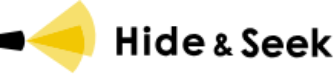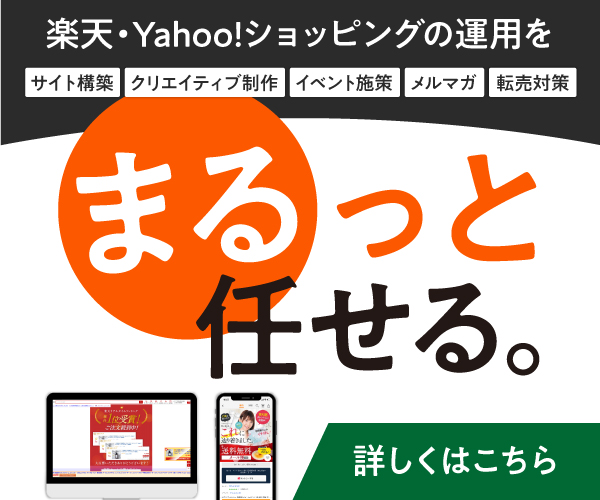BLOG > ECモール>【保存版】Amazonストアは活用しないと損!メリットから作成方法まで徹底的に解説します!

Amazonでブランディングを強化する上で欠かせないのがストア。
「どうやってストアの作成を進めたらいいか分からない」という方に向けて、今回はAmazonストアの基礎をお伝えします。
利用条件や作成方法をマスターして、よりAmazonでの売上アップを目指しましょう!
Amazonストアとは?
「Amazonストア」とは自社のブランドや商品をカスタムページを通して紹介することができる機能のことです。
追加費用は一切かからず、無料で利用することが可能です。
皆さんもご存知の通り、Amazonの商品ページは他の出品者とも共通であるため自由度が低い仕様となっています。
そのため、商品ページ内でブランディングを行っていくには限界がある状態です。
しかし、Amazonストアは独自で作成することができるため、自社ブランドについてユーザーに自由に伝えることができます。
より自社のブランドや商品をユーザーに知ってもらうためにも積極的にストアを活用していきましょう。
Amazonストア 4つのメリット
次にAmazonストアを利用するメリットを4つお伝えします。
①ブランディングの強化
Amazonストアの最大のメリットは「ページを通してブランディングができる」ことです。
Amazon内の規約を守る必要ははありますが、カスタマイズしながら自社のブランドに合わせて作成することができます。
②外部広告の強化
AmazonストアはAmazon内のブランディングを強化できるだけではありません。
なんとAmazon外の広告の遷移先に設定することが可能なのです。
GoogleやYahooだけでなく、InstagramやFacebook広告の出稿時に活用することができます。
Amazon外からもユーザーを獲得したいと考えている出品者の方はぜひ外部リンクへの掲載も検討してみてください。
③さまざまな分析ができる
商品ページについてはアクセスや購入件数のみ管理画面上に表示されますが、Amazonストアは細部までユーザーの動向を分析することが可能です。
- ・日別の訪問者数
- ・日別の閲覧数
- ・ストアページ経由の売上金額
- ・ストアページ経由の売上件数
- ・売上:ストア訪問者の最後の訪問から14日以内に発生した合計売上の推計
- ・トラフィック参照元
ブランディング訴求がいいのか、それとも商品の強みを打ち出した方がいいのか、上記の数字を分析しながらPDCAを回していきましょう。
④テンプレートがあり簡単に編集できる
Amazonストアの作成においてはコーディングなどの難しい作業は不要です。
カスタムできるテンプレートがあるため、形式に沿って画像を当てはめていくことで作成ができます。
テンプレートは何種類かあるため、自社のブランドや訴求したい内容に合わせて選ぶことが可能です。
Amazon ストアの利用条件
Amazonストアには利用するための条件が大きく2つあります。
①大口出品であること
Amazonでは「大口出品」「小口出品」の2パターンの出品方法があります。
今回ご紹介しているAmazonストアを利用できるのは「大口出品」を行っている出品者のみです。
「大口出品」にはメリットがたくさんあるため、現在「小口出品」で出品されている方はぜひ切り替えを検討してみてください。
▼「大口出品」「小口出品」についての詳細はこちら
②ブランド登録をしていること
「Amazonブランド登録」とは「Amazonにおけるブランドの保護をサポート」するものです。
ブランド登録を行うことでストアページ以外にもさまざまなサービスが利用可能となるため、登録をしておくことをおすすめします。
ブランド登録のメリットや登録方法をまとめておりますので、ぜひご覧ください。
▼ブランド登録の詳細はこちら
Amazon ストアの作成方法
Amazonストアについて理解は深まりましたか?
次にストアの作成方法についてご説明します。
手順を確認しながら一緒に作成を進めていきましょう。
①「ストア」タブをクリック
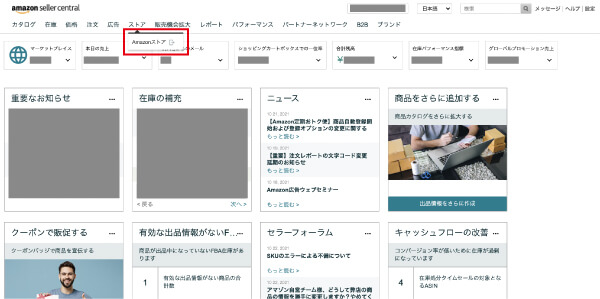
②ブランド名の横にある 「ストアを作成」 をクリック
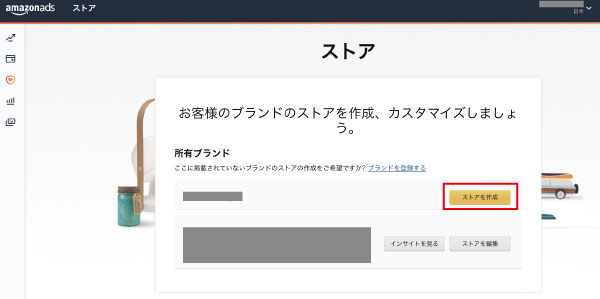
③ブランド表示名を入力
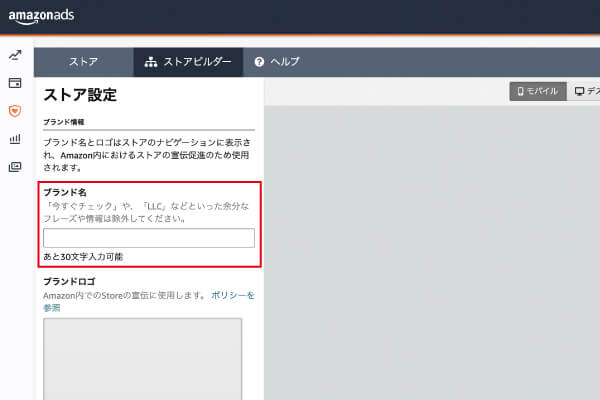
④ロゴを反映し、「次へ」をクリック
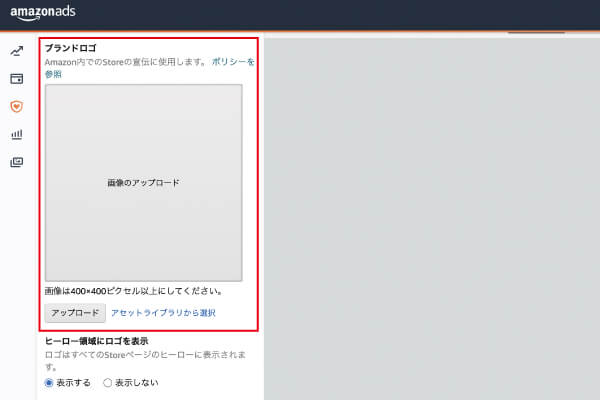
⑤ページのメタ説明文ボックスに、ページコンテンツの簡単な概要を入力
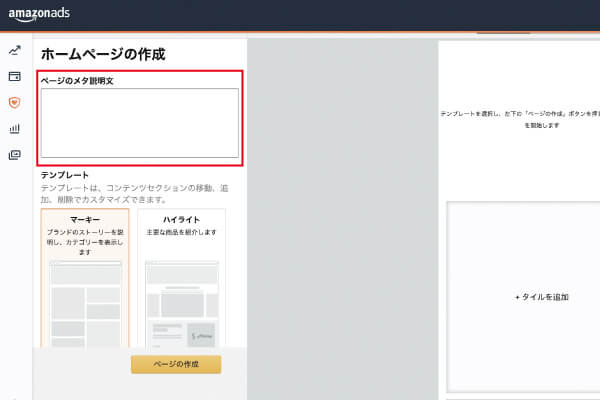
⑥テンプレートを選択し、「ページの作成」をクリック
テンプレートは4種類ありますが、後で編集が可能です。
⑦コンテンツを追加テンプレートを選択し、「ページの作成」をクリック
右側にある「新しいセクションの追加」をクリックし、コンテンツを追加していきます。
画像から動画まで様々なコンテンツを追加することが可能です。
▼コンテンツ例
- ・画像
- ・商品
- ・テキスト付き画像
- ・ショーケース画像
- ・テキスト
- ・動画
- ・商品グリッド
- ・ギャラリー
- ・ベストセラー商品
- ・おすすめ商品
- ・プロモーションウィジェット
コンテンツ内容も定期的に変更していきながら自社のブランディングやクロスセルに最適なストアを作成していきましょう。
⑧「審査に提出」をクリック
作成が完了したらAmazonに提出を行い、審査結果を待ちましょう。
Amazon ストアページ URLの確認方法
最後にAmazonストアのURL確認方法をお伝えします。
外部広告における設定などで活用してみてください。
①自分の出品者ID(出品者トークン)を確認
まず、セラーセントラルから出品者ID(出品者トークン)を確認しましょう。
出品者ID(出品者トークン)とは、Amazon出品者に割り当てられた「A」から始まるコードのことです。
「設定」の「出品者アカウント情報」をクリック
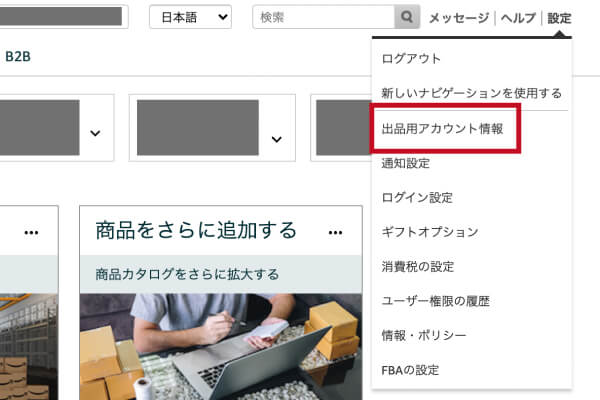
「あなたの出品者トークン」をクリック
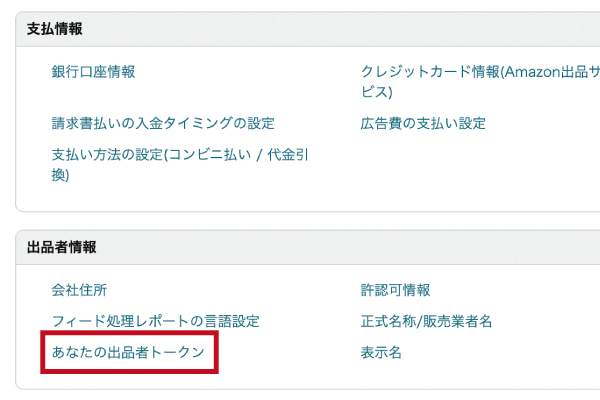
②URLに当てはめる
・https://www.amazon.co.jp/s?me=
・https://www.amazon.co.jp/shops/
あとは上記URLの「me=」もしくは「shops/」のあとに出品者ID(出品者トークン)を入れるだけです。
まとめ
今回はAmazonでブランディングをしていく上で欠かせないストアについて解説しました。
Amazonでの売上を上げていく1つの手段としてぜひ活用してみてくださいね。
![]()
この記事を書いた人
Minori
Amazon事業部所属。商品ページの充実から広告運用まで、毎日PDCAを回してAmazon運用のお手伝いをしています!クライアントさんとの横のつながりを大切にできる人になる!
最新記事Top3


Amazonおすすめ(旧 Amazon’s choice アマゾン チョイス)とは。Amazon出品者がベストセラー との違いも含めて説明します。
カテゴリー: ECモール
アイキャッチnew.jpg)